6步打造干净的win10系统,系统运行速度更快,你要的技巧都
时间:2019-10-08 来源:互联网 浏览量:
win10系统是微软目前强力推送的系统,因为这个系统承载了微软很多未来的应用,不仅仅是电脑层面的常见应用。对于win7来说,虽然大家依依不舍,但新电脑主板驱动都不适配win7。为何大家独爱win7,主要原因还是系统轻便,没有自带的windows全家桶。win10虽说在开机速度的优化和界面的华丽度上都要比win7好,但win10在储存的占用和内存的占用方面都是相当大的,能否有好的办法打造一个干净的win10系统呢?

传统的做法就是通过系统优化软件来进行垃圾的清理,比如常见的360安全卫士、腾讯的电脑管家都可以胜任,不过这两个软件只能清理浏览器的缓存,对于C盘的无用软件来说用处好像不大,尤其对于windows的全家桶来说更是无能为力,所以除了通过软件对电脑进行清理外,还可以对电脑的自带程序进行精简。
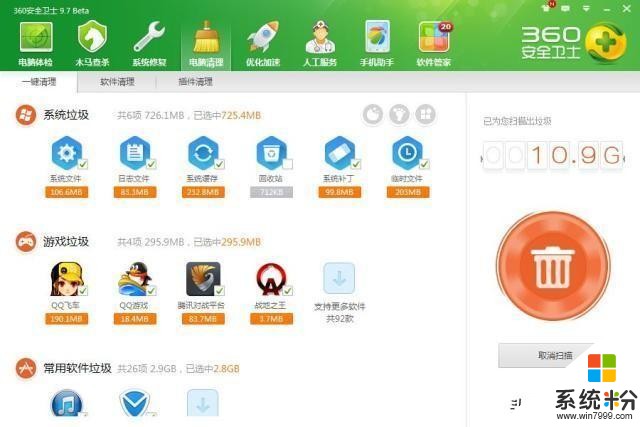
精简Win10系统,较深层的玩法是删除普通用户用不到的系统组件,但这样有一定的操作难度和风险。所以最稳妥的方法还是卸载用不到的Win10预装软件和游戏,清理占用空间较大的临时文件缓存,把应用和用户文件默认存储位置更改为非系统盘等,具体来说可以按下面6个方法来做。
卸载win10的预装软件
Win10预装的“3D Viewer、计算器、日历、邮件、Groove音乐、电影和电视、3D画图、Snip & Sketch截屏与草图、Sticky Notes便笺、录音机”等软件都是可以卸载的。方法是:在开始菜单里右键点击想要卸载的应用或游戏,在弹出的菜单中即可看到“卸载”选项。点击“卸载”会提示“将卸载此应用及其相关信息”,继续点击“卸载”即可。
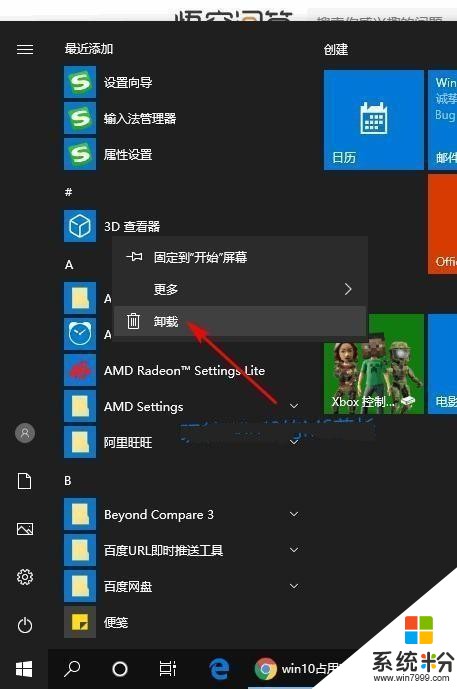
把应用和用户文件默认存储位置更改为非系统盘
进入“设置 - 系统 - 存储”设置界面。在“更多存储位置”下点击“更改新内容的保存位置”,在这里你可以更改应用、文档、音乐、图片、视频和地图的默认保存位置。把“新的应用将保存到”设置为C盘以外的非系统盘(例如D盘),然后点击“应用”。以后再安装应用时,就会默认安装到D:\\WindowsApps目录了。按照同样的方法,你也可以设置把文档、音乐、图片、视频和地图默认保存到非系统盘。
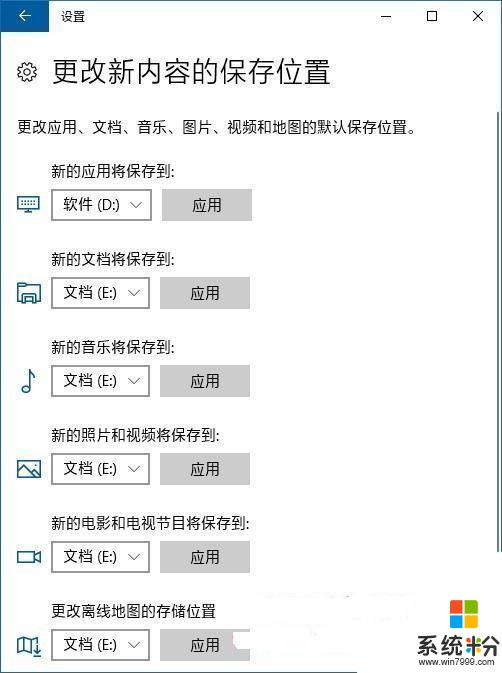
以上两种办法可以减少大量的C盘占用文件,其它四种办法分别是:删除Windows.old文件夹,把索引文件Windows.edb移动到非系统盘;清理WinSxS组件存储;清理应用下载目录和缓存。鉴于一项项介绍占篇幅,网友自己可以下去进行研究。
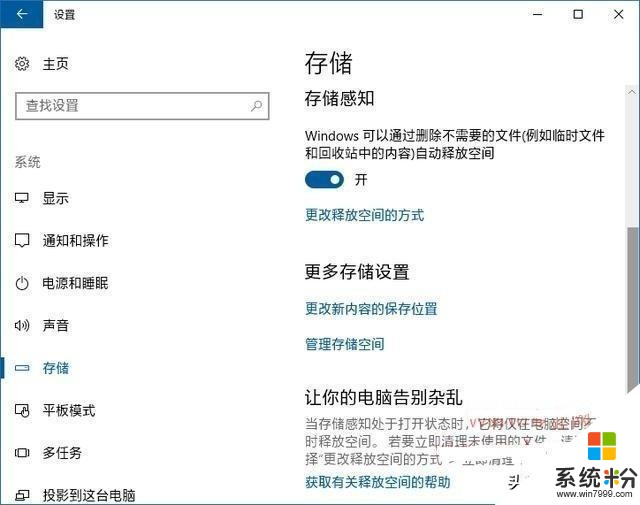
C盘的定期清理非常重要,因为每隔一段时间,上网留下的缓存都非常大,不及时清理会影响电脑的运行速度,加之目前系统盘用固态硬盘的较多,及时清理垃圾对保护固态盘来说也很重要,大家觉得清理win10还有哪些办法呢?
相关资讯
最新热门游戏
微软资讯推荐
- 1 微软将解决Windows 10中最糟糕的事情之一
- 2 微软HoloLens2混合现实头显正式发售售价约24400元
- 3 爆料:微软SurfaceGo2将在几周内发布,售价2807元起
- 4微软Windows 10创意者更新15063.1029正式版推送
- 5谷歌微软亚马逊去年投了315亿美元 都给了云计算
- 6如何阻止Microsoft Edge Chromium在Windows 10上自动安装?
- 7曾经不想升级Win10,知道有这9个好用功能后,又败给真香定律了
- 8微软Surface Note概念手机,三星Note 8的杀手?
- 9连那1%都没了,回顾微软手机操作系统的血泪史
- 10从游戏中心到娱乐中心: 微软同多家电视服务商合作把Xbox 360变成一个电视中心
